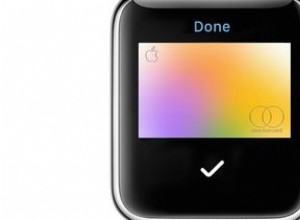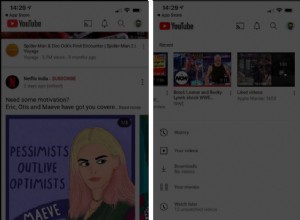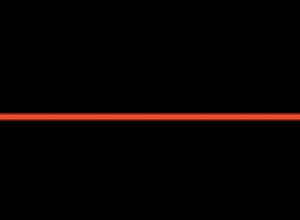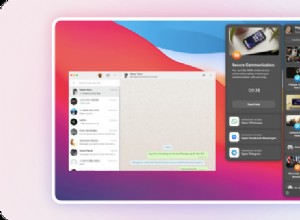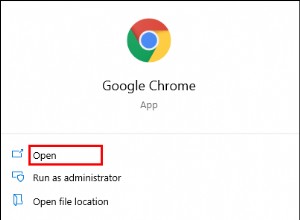هل سبق لك أن شاهدت مقطع فيديو للغيوم تتحرك بسرعة عبر السماء؟ هل تعلم أنه يمكنك إنشاء واحدة من تلك الموجودة على جهاز iPhone الخاص بك؟ يُطلق على مقاطع الفيديو هذه اسم مقاطع الفيديو بالفاصل الزمني ، وسنغطي جميع تفاصيل ما يجعل مقطع الفيديو ينقضي على فترات زمنية وكيف يمكنك جعله يبدو في أفضل حالاته على الإطلاق.
ما هو الفاصل الزمني وكيف يعمل؟
الفرضية الأساسية لفاصل زمني هي أن تأخذ شيئًا يتحرك بشكل طفيف جدًا وتسريعها حتى تتمكن من رؤية النمو أو الحركة. يمكن تسجيل الفيديو العادي في أي مكان من 24 إلى 30 إطارًا في الثانية ، بينما لا يسجل الفاصل الزمني سوى 1-2 إطار في الثانية.
لذا ، بالعودة إلى مثالنا السحابي السابق ، حيث لن تلاحظ عادةً تحرك الغيوم عبر السماء ، من خلال تصوير 1-2 إطارًا في الثانية فقط ، فإنه يجعل حركة السحب أكثر وضوحًا وتحولها إلى النقطة المحورية في الفيديو الخاص بك.
 وفر مساحة لفترات زمنية قصيرة
وفر مساحة لفترات زمنية قصيرة يمكن أن تشغل الفواصل الزمنية مساحة كبيرة على هاتفك لأنك تلتقط صورًا بدقة كاملة لكل إطار. لتحسين التخزين ، استخدم صور الجوزاء للعثور على الصور الباهتة المتشابهة وحذفها.
قم بالتحميل من متجر البرامجكيفية تصوير فيديو بفاصل زمني على iPhone
كان إنشاء الفاصل الزمني عملية يدوية للغاية. سيتعين عليك التقاط صورة أو اثنتين كل ثانية ثم تجميعها معًا في تطبيق. ولكن الآن أصبح إنشاء الفاصل الزمني على iPhone بنفس سهولة تسجيل مقطع فيديو.
إليك كيفية إنشاء فيديو بفاصل زمني على جهاز iPhone:
- افتح تطبيق الكاميرا
- مرر عبر الخيارات الموجودة أسفل الشاشة حتى تصل إلى Time Lapse.
- اضغط على زر التسجيل الأحمر للبدء.
- اضغط على زر التسجيل الأحمر لإنهاء التسجيل.
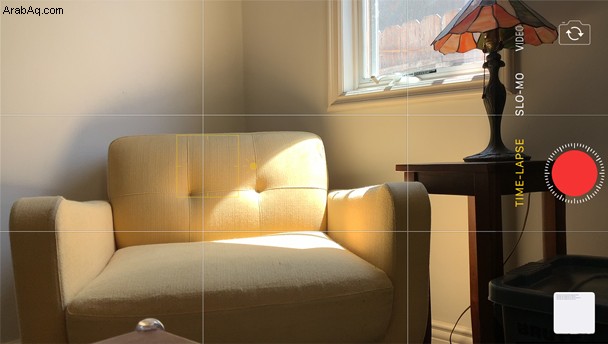
هناك أمران يجب مراعاتهما عند تسجيل الفاصل الزمني على iPhone:
- استخدم حاملًا ثلاثي القوائم أو حاملًا. للحصول على أفضل النتائج ، يجب أن يكون iPhone في نفس المكان طوال الوقت.
- امنحها الوقت سيمنحك التصوير لمدة 30 دقيقة وفرة من مقاطع الفيديو لتلعب بها.
- تأمين التعرض للضوء والتركيز إذا تركت التعريض التلقائي والتركيز ، سيتغير السطوع والتركيز مع كل إطار.
في حين أن تصوير الفاصل الزمني قد يكون أمرًا بسيطًا مثل تصوير فيديو عادي الآن ، فهناك بعض الفروق الدقيقة التي ستلتقطها على طول الطريق. لذا ، إذا كنت قد بدأت للتو في تصوير الفواصل الزمنية ولم تسر بالطريقة التي تريدها ، فلا داعي للقلق. فقط استمر في المحاولة وقم بإجراء التعديلات كما تذهب.
الفاصل الزمني على iPhone:الأسئلة المتداولة
بعد تصوير فاصل زمني أو اثنين ، من المحتمل أن يكون لديك سؤالان بينما تتعرف على العملية.
ما هو عدد الإطارات التي يتم تصويرها بفاصل زمني على iPhone في الثانية؟
يعتمد عدد الإطارات التي يلتقطها iPhone في الثانية كليًا على المدة التي تقوم فيها بتصوير الفاصل الزمني. تسميها Apple فترات انتقائية ديناميكيًا. هذا يعني أن كل الفترات الزمنية التي يتم التقاطها باستخدام تطبيق الكاميرا ستكون دائمًا ما بين 20 و 40 ثانية. وكلما طال التصوير ، قل عدد الإطارات التي تحتاجها في الثانية.
لذلك إذا قمت بالتصوير لمدة أقل من 5 دقائق ، فستلتقط الكاميرا إطارين في الثانية ، ولكن إذا قمت بالتصوير لمدة 40 دقيقة ، فستلتقط إطارًا واحدًا كل 4 ثوانٍ. هذا هو السبب في أن الفاصل الزمني المثالي لتصوير فاصل زمني سيكون حوالي 30 دقيقة.
ما هي المدة التي يمكن أن تدوم فيها ميزة الفاصل الزمني لـ iPhone؟
لا يوجد حد زمني للمدة التي يمكنك خلالها تصوير مقاطع الفيديو ذات الفواصل الزمنية. القيد الوحيد يأتي مع بطارية iPhone. ومع ذلك ، كل ما عليك فعله هو التأكد من إبقاء جهاز iPhone الخاص بك متصلاً بالطاقة ، وستتمكن من السماح له بالاستمرار طالما أردت.
فقط تذكر:سواء كنت تلتقط الصور لمدة 30 دقيقة أو 30 ساعة ، فسيظل تطبيق الكاميرا يضبط الفيديو النهائي ليكون 20-40 ثانية.
هل يمكنك تغيير سرعة الفاصل الزمني على iPhone؟
نظرًا لأن تطبيق الكاميرا يضبط تلقائيًا عدد الإطارات التي يلتقطها في الثانية ، لسوء الحظ ، لا توجد طريقة لضبط سرعة الفاصل الزمني.
لحسن الحظ ، هناك بعض تطبيقات الطرف الثالث التي يمكنك استخدامها والتي ستسمح لك بتغيير هذه الإعدادات. يمكن أن تمنحك تطبيقات مثل Hyperlapse و OSnap مزيدًا من التحكم في مقاطع الفيديو الخاصة بك ولا تقتصر على إنشاء فيديو مدته 20-40 ثانية.
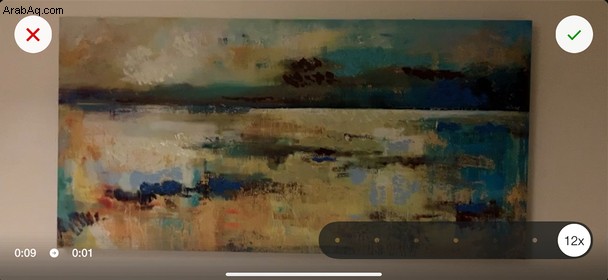
هل يمكنك اللقطات المتتابعة لفيديو iPhone عادي؟
إذا تركت هاتفك عن طريق الخطأ في وضع الفيديو بدلاً من اللقطات المتتابعة ، فلا داعي للقلق:فهناك طريقة لتحويله بعد ذلك. يمكنك استخدام محرر فيديو Apple iMovie على جهاز iPhone الخاص بك لتسريع المقطع وإعطائه تأثير مماثل.
بمجرد تنزيل iMovie وتثبيته:
- أنشئ مشروعًا جديدًا وحدد الفيديو المراد استيراده.
- اضغط على الفيديو في التسلسل الزمني.
- اضغط على الساعة في أسفل اليسار.
- اضبط منزلق السرعة باتجاه الأرنب.
- انقر على "تم".
- اضغط على زر "مشاركة" في الجزء السفلي لحفظ الفيديو في ألبوم الكاميرا.
في حين أن هذا أمر بسيط بما يكفي للقيام به في iMovie ، إلا أنه لا يوصى به بالتأكيد باعتباره الطريقة المفضلة لإنشاء فترات زمنية نظرًا لمقدار المساحة التي سيشغلها على هاتفك.
لم يكن إنشاء فترات زمنية رائعة المظهر على iPhone أسهل من أي وقت مضى بفضل ميزات تطبيق الكاميرا المدمج. بمجرد أن تبدأ في الحصول على تعليق من تصويرها ، هناك عدد قليل من التطبيقات الأخرى التي ستمنحك مزيدًا من التحكم في مقاطع الفيديو الخاصة بك. وإذا كنت لا تزال تتقن الميزات المضمنة في كاميرا iPhone ، فراجع هذا الدليل لوضع Portrait الذي نشرناه سابقًا.